이 페이지에서는 Mac에서 잃어버린 Chrome 북마크를 복구하는 데 유용한 4가지 방법을 소개합니다. 잃어버린 북마크를 다시 찾고 싶으시다면 아래의 방법 중 하나를 참고하여 시도해 보세요. Mac에서 Chrome이 삭제된 경우, 타임 머신 백업이나 무료 데이터 복구 프로그램을 활용하여 삭제된 데이터를 복원할 수 있습니다.
| 해결방법 | 상세방법 |
|---|---|
| 최근 삭제된 북마크를 즉시 복구 방법 | 키보드에서 Command + Option + B를 동시에 누릅니다...자세히 보기 |
| 방법 1. 타임머신을 사용하기 |
EaseUS Mac 용 데이터 복구 소프트웨어 실행 > 드라이브 스캔 > 손실된 책갈피 찾기 및 "복구" 클릭...자세히 보기 |
| 방법 2. 데이터 복구 프로그램 사용하기 |
Finder 열기 > Mac HD로 이동 > 사용자 > 사용자 이름 > 라이브러리 > 애플리케이션 지원 > Chrome 열기...자세히 보기 |
| 방법 3. Google 계정을 사용하여 북마크 동기화 |
Mac에서 Chrome 실행 > Google 계정에 로그인... ...자세히 보기 |
최근 삭제된 북마크를 즉시 복구하는 빠른 방법
- Chrome 브라우저를 엽니다.
- 키보드에서 Command + Option + B를 동시에 누릅니다. 이렇게 하면 북마크 관리자가 열립니다.
- 북마크 관리자 창이 열리면, 즉시 Command + Z를 누릅니다. 이는 "실행 취소" 기능을 수행합니다.
- 만약 가장 최근에 삭제한 북마크라면, 이 방법으로 즉시 복구될 것입니다.
- 여러 북마크를 복구해야 한다면, Command + Z를 여러 번 반복해서 누르면 됩니다.
이 방법은 최근에 삭제된 북마크를 빠르게 복구하는 데 매우 유용합니다. 하지만 브라우저를 닫았다가 다시 열었거나, 오래 전에 삭제한 북마크라면 이 방법이 효과가 없을 수 있습니다.
더 오래된 북마크를 복구해야 하는 경우, 타임 머신, Chrome의 북마크 백업 파일을 확인하거나, 이전에 동기화해 둔 계정에서 복구하는 방법을 고려해 볼 수 있습니다.
방법 1: Time Machine을 사용하여 맥에서 크롬 북마크를 복구하는 방법
Time Machine 백업이 있다면, 이를 통해 이전 버전의 북마크 파일을 복구할 수 있습니다.
- 주의!
- 맥에서 크롬 북마크를 복원하기 위한 타임 머신 백업이 없으실 수 있습니다. 하지만 걱정하지 마세요! 전문적인 데이터 복구 프로그램을 통해 삭제된 북마크를 복구할 수 있습니다. 방법 2로 이동하여 확인해 보세요.
1 단계. Finder를 열고 Command + Shift + G를 눌러 ~/Library/Application Support/Google/Chrome/Default/ 경로를 입력합니다.
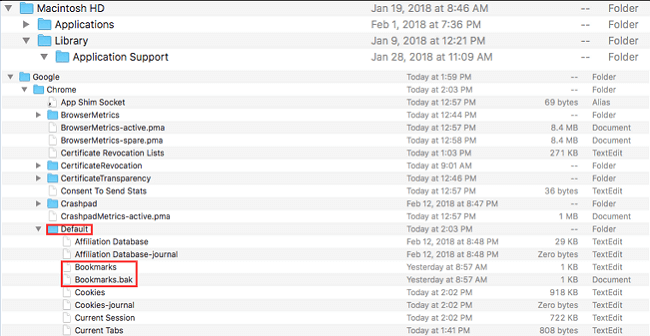
2 단계. Bookmarks 파일을 다른 위치로 복사한 후 이름을 변경하고 저장합니다. 그 다음, 원본 파일을 삭제합니다.
3 단계. Bookmarks.bak 파일을 "Bookmarks"로 이름을 변경합니다. (.bak 확장자는 그대로 두시면 북마크의 백업 사본이 원래 북마크 폴더로 복원됩니다.)
4 단계. 마지막으로 "Finder"를 닫고 크롬을 다시 시작합니다. 사라진 모든 북마크가 다시 나타날 것입니다.
- 중요!
- 복구가 완료된 후 Chrome을 열면 복원된 북마크를 다시 가져올 수 있습니다. 복구 후 Chrome 북마크의 손실을 방지하기 위해, 외부 저장 매체가 없는 경우에는 Time Machine이나 무료 데이터 백업 소프트웨어를 활용하여 Mac의 모든 파일을 정기적으로 백업하는 것이 좋습니다.
방법 2: 무료 복구 프로그램으로 삭제된 크롬 북마크를 복구하는 방법
온라인 북마크(폴더)뿐만 아니라 로컬 북마크.bark 파일도 백업 없이 삭제되었다고 가정해 보겠습니다. 이럴 경우, 맥에서 크롬 북마크를 복원하는 방법은 무엇일까요? 가장 간편한 방법은 전문 데이터 복구 프로그램인 EaseUS 데이터 복구 마법사를 사용하는 것입니다. 이 프로그램은 맥, USB 플래시 드라이브, 펜 드라이브, 외장 하드 드라이브 및 기타 스토리지 장치에서 삭제된 파일을 복구할 수 있습니다. 또한, 손실되거나 삭제된 북마크 및 숨겨진 북마크를 복원하는 데 유용하게 사용될 수 있습니다.
크롬 북마크 파일의 기본 위치는 다음과 같습니다:
Finder를 열고 Command + Shift + G를 눌러 ~/Library/Application Support/Google/Chrome/Default/Bookmarks
따라서 EaseUS 데이터 복구 마법사를 활용하여 해당 경로를 스캔하고 북마크 파일을 찾을 수 있습니다.
1단계. 손실된 파일 위치 선택
EaseUS Data Recovery Wizard 메인 창에 Mac에 연결된 드라이브 목록이 표시됩니다. 삭제된 파일에 있는 위치를 선택하고 "손실된 파일 검색" 버튼을 클릭합니다.
*휴지통에서 삭제된 경우 하드웨어 디스크를 선택하십시오.

2단계. 스캔 결과 미리 보기
EaseUS Mac용 Data Recovery Wizard는 선택한 디스크 볼륨을 즉시 검색하고 검색 결과를 왼쪽 창에 표시합니다. 유형별 또는 경로별로 원하는 파일을 찾아서 미리 보기를 확인합니다.

3단계. 파일을 선택하여 즉시 복구
스캔 결과에서 복구할 파일을 선택하고 "복구" 단추를 클릭하여 손실된 파일을 복구합니다.

방법 3: Google 계정을 사용하여 Chrome에서 북마크 복원
마지막으로 고려할 수 있는 방법은 Google 계정을 통해 Chrome 북마크를 동기화하는 것입니다. 단, 계정의 파일이 삭제된 경우에는 이 방법이 효과적이지 않을 수 있습니다. 이전 단계에서 무료로 제공되는 데이터 복구 소프트웨어를 사용해 보시는 것도 좋은 방법입니다.
1단계: Mac에서 Chrome 브라우저를 실행하면 오른쪽 상단에 계정 정보가 표시됩니다.
2단계: 현재 계정에서 로그아웃한 후 Google 계정으로 로그인합니다.
3단계: 오른쪽에 있는 세 개의 점을 클릭한 후, 설정 > 동기화 > 고급 동기화 설정을 선택합니다.
관련 글: Windows에서 크롬 북마크 사라짐 문제를 해결
마무리
이 페이지에서는 Mac용 Chrome에서 삭제된 북마크를 복구하는 4 가지 유용한 방법을 소개합니다. 삭제된 파일을 신속하게 복구하는 것이 중요합니다. EaseUS Data Recovery 소프트웨어는 100% 북마크 복구를 위한 훌륭한 선택입니다. 물론 Time Machine이나 Google 계정을 통해서도 원하는 북마크를 다시 가져올 수 있습니다.
이 글이 도움이 되셨나요?
-
EaseUS Data Recovery Wizard는 강력한 시스템 복구 소프트웨어로, 실수로 삭제한 파일, 악성 소프트웨어로 인해 잃어버린 파일 또는 전체 하드 드라이브 파티션을 복구할 수 있도록 설계되었습니다.
더 보기 -
이전보다 데이터 복구가 어려워진 현재의 고급 디스크 기술 때문에 완벽하지는 않지만, 우리가 본 것 중에서 EaseUS Data Recovery Wizard는 최고입니다.
더 보기 -
EaseUS Data Recovery Wizard Pro는 시장에서 최고로 평가되는 데이터 복구 소프트웨어 프로그램 중 하나로 알려져 있습니다. 파티션 복구, 포맷된 드라이브 복원, 손상된 파일 수리 등과 같은 고급 기능을 제공하고 있습니다.
더 보기
관련 인기글
-
![author icon]() Yvette/Aug 26, 2025
Yvette/Aug 26, 2025 -
Seagate 하드 드라이브가 Mac에 표시되지 않습니까? 여기 수정 사항이 있습니다!
![author icon]() Sue/Apr 29, 2025
Sue/Apr 29, 2025 -
![author icon]() Yvette/Aug 26, 2025
Yvette/Aug 26, 2025 -
![author icon]() Yvette/Sep 03, 2025
Yvette/Sep 03, 2025